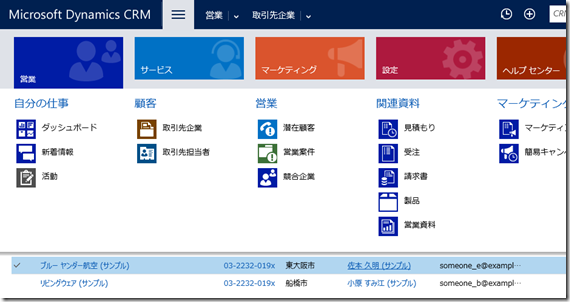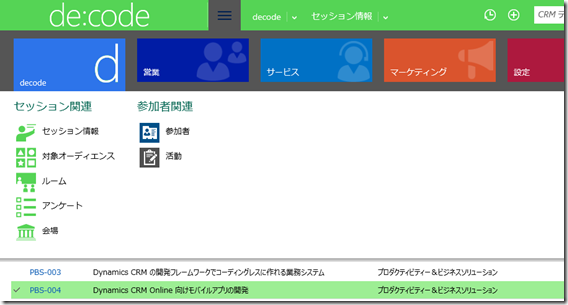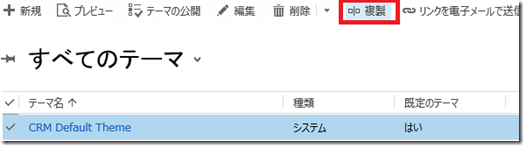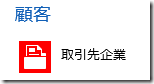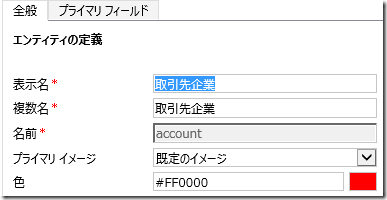Dynamics CRM Online 2015 Update 1 : カスタマイズの新機能 - テーマ対応
みなさん、こんにちは。
今回は Dynamics CRM Online 2015 Update 1 カスタマイズの新機能より
テーマ対応を紹介します。
概要
これまでの Microsoft Dynamics CRM は外観の変更が、一部のアイコン
変更程度であり限定的でしたが、今回のリリースで待望のテーマ変更が
サポートされました。
以下に早速例を紹介します。
カスタマイズ方法
細かい説明は後にして、早速テーマを変更してみます。
1. ブラウザで Dynamics CRM Online に接続します。
2. 設定 | カスタマイズ | テーマをクリックします。
3. 既定のテーマは変更できませんが、複製して作業することが
出来ます。すべてのテーマから CRM Default Theme を選択して
「複製」ボタンをクリックします。
4. コピーされたテーマを開き、テーマ名を変更します。名前は
すべてテーマに関連する設定です。任意の設定を行います。
ロゴ
ロゴは高さ 50px、幅 400px 以内の画像を Web リソースに作成して、
利用できます。ナビゲーションの一番左上に表示されます。
ロゴ ツールヒント
ロゴのマウスオーバーした際に表示されるヒントです。
色の指定
色は RBG 16進数で指定します。#FFF などの省略は使えませんので
#FFFFFF と入力してください。
5. 「プレビュー」ボタンをクリックして、設定内容を確認します。
プレビューは他のユーザーには影響がないため本番環境でも問題
なく試すことができます。
6. プレビューの結果意図したとおりに動作した場合、「テーマの
公開」をクリックしてテーマを公開します。このタイミングで全
ユーザーにテーマが反映されます。
エンティティの色
今回のリリースではテーマ対応の一環として、各エンティティの
色も指定できるようになりました。以下に例を紹介します。
こちらも手順を確認しましょう。
1. 設定 | カスタマイズ | システムのカスタマイズをクリックします。
2. エンティティの一覧より任意のエンティティを選択します。
3. 「色」項目で任意の色を指定します。
4. 一旦保存してから、カスタマイズを公開します。
制限
大幅に拡張されたテーマ機能ですが、現時点で以下の制限があります。
- ユーザー単位でテーマを変更することはできません。
- テーマはソリューション対応していないため、他の環境へ移行
する場合は、テーマレコードのエクスポート、インポートが
必要となります。
- サイトマップの大項目 (営業やサービス) の色は指定できません。
- 文字のフォントや色は指定できません。
まとめ
テーマ変更は色やロゴが変わるだけですが、ブランディングは利用率
にも影響がある、非常に重要な要素であると思います。是非色々な
テーマを作成してみてください!
- 中村 憲一郎